
Там може бути часи, коли вам потрібно захопити скріншот всю веб-сторінку, можливо, щоб поділитися рецептом або How-to з нашого веб-сайту. Використовуйте вбудована функція Microsoft Edge, щоб захопити повну сторінку скріншоти в форматі JPEG.
Скріншоти з повними сторінками, захопленими у форматі JPEG (на відміну від PDF), легко зберігати та ділитися веб-сторінками, особливо якщо ви використовуєте платформи обміну повідомленнями, як imessage, Facebook Messenger, або WhatsApp.
Щоб розпочати, відкрити Браузер Microsoft Edge На комп'ютері Windows 10 або Mac і перейдіть на веб-сторінку, яку ви хочете захопити.
Після відкриття сторінки прокрутіть весь шлях до нижньої частини сторінки, щоб переконатися, що функція захоплення веб-захоплення завантажує всі зображення в статті. У нашому тестуванні ми виявили, що краю не включив зображення, якщо ми не прокрутіть сторінку.
Тепер натисніть кнопку веб-захоплення з панелі інструментів. Якщо ви не бачите це, переконайтеся, що ви керуєте Остання версія Microsoft Edge .

Тут виберіть параметр "Повна сторінка".
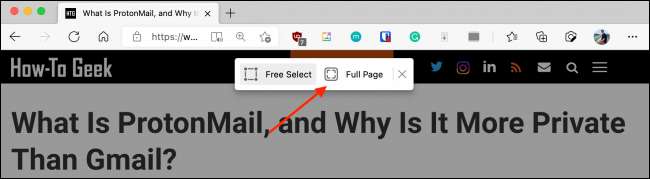
Тепер ви побачите меню веб-захоплення. Тут ви можете прокручувати, щоб побачити все, що ви захопили в скріншоті (і, щоб переконатися, що всі елементи, включаючи зображення, відображаються).
Якщо ви хочете анотувати або намалювати скріншот, натисніть кнопку "Намалювати".
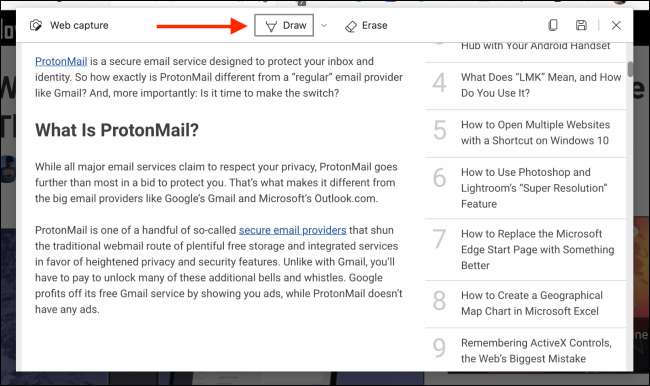
Від випадання поруч із кнопкою "Оформити", виберіть колір та товщину інсульту.
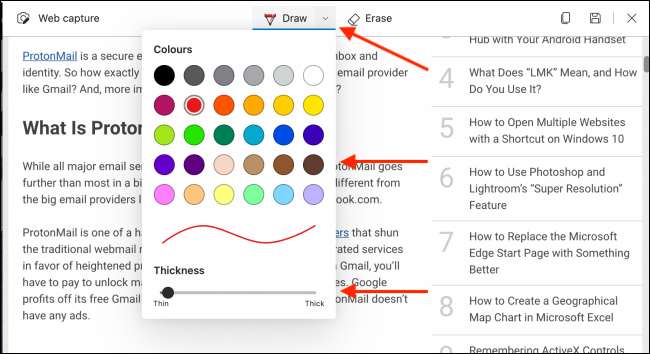
Потім використовуйте курсор, щоб намалювати скріншот. Ви можете використовувати опцію "rease", щоб видалити будь-які анотації.
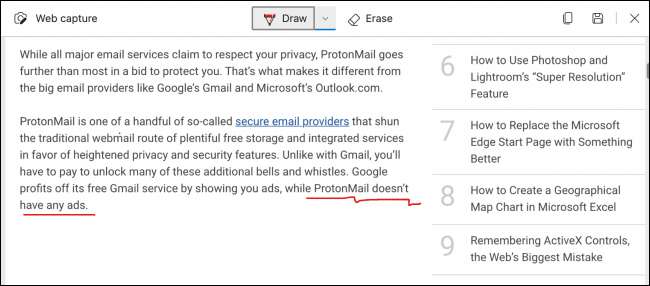
Після того, як ви закінчите, натисніть кнопку «Зберегти» (яка виглядає як дискета) з панелі інструментів.

Microsoft Edge миттєво завантажує повну сторінку JPEG зображення до папки Завантаження за замовчуванням на своєму комп'ютері. Ви можете натиснути кнопку "Відкрити файл" з панелі завантажень у нижній частині вікна, щоб відкрити скріншот.

Тут ви побачите довгий скріншот всієї статті в одному поточному зображенні. На відміну від захоплення PDF, він не буде розділений на сторінки. Якщо ви хочете зберегти веб-сторінку як Paginy PDF, ви завжди можете використовувати Друк у функцію PDF у Microsoft Edge .
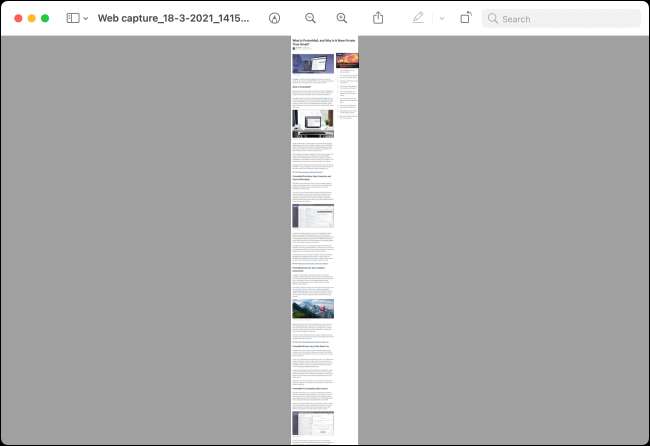
Хочете захопити веб-сайти повні сторінки на своєму iPhone або iPad? Просто використовуйте Вбудована функція Safari !
Пов'язані: Як зберегти веб-сайт як PDF на iPhone та iPad







